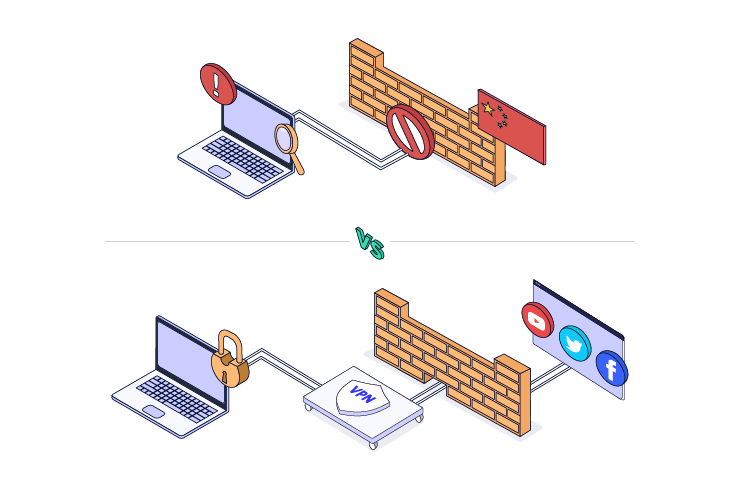La confidentialité est l'un des facteurs les plus importants pour garantir que vous puissiez utiliser votre système d'exploitation en toute sécurité. Pour que vous puissiez protéger le monde étranger et protéger vos informations personnelles, vous aurez besoin d'utiliser une huile aux paramètres importants de Windows. Beaucoup de choses et déjà bien ajustées, mais si vous tournez quelques vis, vous pouvez en tirer encore plus.
Avec ces 10 conseils pour les paramètres de sécurité de Windows, vous pouvez vous protéger des meilleures fonctionnalités possibles :
Activer stop-feu Windows
Le stop-feu est l'un des paramètres de sécurité Windows les plus importants. Vous pouvez y accéder via la sécurité Windows, puis le pare-feu et la protection réseau. Alternativement, vous pouvez également rechercher le chercheur directement dans la barre de recherche.
Le pare-feu protège votre PC des accès non autorisés par des tiers. Toute personne souhaitant accéder à vos données doit d'abord passer devant elle. Lorsqu'il est désactivé, l'accès à vos informations personnelles n'est pas du tout un obstacle, dans tous les cas, conformément-vous que tous les réseaux ont une coche verte. Ce n'est qu'alors que la protection intégrale du réseau est active. Si cela ne se produit pas, activez la protection manuellement.
Activer la protection antivirus de Windows
Vous pouvez également trouver le bouton Protection contre les virus et les menaces sous les paramètres de sécurité. Dans tous les cas, configurez la protection antivirus ici. Vous pouvez voir sur les voitures que toutes les fonctions nécessaires sont actives. Si une menace est détectée, vous verrez également les informations et les détails ici. Vous pouvez maintenir la protection antivirus à jour en cliquant sur le bouton « Vérifier les mises à jour ». Ceci est fondamental pour détecter les menaces.
Paramètres généraux de confidentialité
Après avoir configuré Windows, vous pouvez accéder à Confidentialité - Général. Les réglages de base peuvent y être effectués dans la zone de protection des données. Vous pouvez emprecher les applications d'utiliser votre identifiant publicitaire ici. Dans la même fenêtre, vous pouvez également définir dans ces fenêtres mesurées que vous pouvez utiliser vos palmes publicitaires personnelles. Il est conseillé de ne pas autoriser trop d'accès via le système d'exploitation ici non plus. Votre personnel d'information vous appartient.
Activer la protection de Windows
Activez la protection de l'ordinateur Windows dans les paramètres de sécurité. Vous pouvez également gérer les données d'accès Microsoft. En général, il est recommandé de permettre le moins d'accès possible. Windows peut également être utilisé sans activation Microsoft. Donc, au moins que vous n'en ayez absolument besoin, dissociez votre système d'exploitation de Microsoft ici.
Vérifier les contrôles de l'application et du navigateur
Accédez à l’onglet Contrôle de l’application et du navigateur. Là, vous pouvez vérifier si des applications, des fichiers ou des sites Web accèdent ou même stockent des données indésirables de votre part. Exécutez un examen maintenant. Windows détecte également automatiquement une menace potentielle, mais cela ne fait pas de mal d’exécuter la vérification manuellement de temps en temps.
Désactiver la localisation
Désactivez votre emplacement. Dans les paramètres de confidentialité, vous pouvez préciser si les applications doivent et ont accès. Désactivez cette fonction pour toutes les applications qui ne sont pas sur le besoin. Votre emplacement ne les regarde pas et le partage n'est qu'une autre menace potentielle.
Gérer les paramètres VPN
Configurez une connexion VPN sous vos paramètres VPN. Cela garantit que votre adresse IP et votre localisation sont redirigées via un autre serveur. Cela garantit plus de sécurité dans le réseau. Chaque fois que vous accédez à Internet, le destinataire de vos données ne peut pas voir qui vous êtes ni d'où se révèlent ces dernières.
Pour ajouter une connexion VPN, vous devez trouver un fournisseur VPN. Une excellente solution VPN gratuite peut sécuriser les informations sur votre système et permettre tous les accès non autorisés par des pirates ou des virus. Dans le même temps, cela devient plus beau plus difficile pour les inconnus qui suivent vos activités sur Internet.
Gerer l'écran de verrouillage
Accédez à l'écran de verrouillage de personnalisation dans vos paramètres. Là, vous pouvez contrôler quelles informations sont affichées sur votre ordinateur lorsque l'écran est verrouillé. Ceux-ci incluent, par exemple, les nouveaux e-mails et calendriers. Vous pouvez également définir le moment où l'écran se verrouille. Lorsque vous n'êtes pas devant votre ordinateur, vous confirmez que personne ne peut y accéder par inadvertance.
Protégez les e-mails et les calendriers
Avec les paramètres Courier et Calendrier, vous pouvez également spécifier les applications accessibles et accessibles. La même chose s'applique ici : les applications qui n'ont pas absolument besoin d'un accès doivent être désactivées. Toute application capable de lire vos données de messagerie et d'agenda constitue une menace, il n'y a aucune raison pour qu'elle ait besoin de ces informations.
Créer des sauvegardes régulières
Allez dans « Mises à jour et sécurité » dans les paramètres, puis dans l'onglet « Sauvegarde ». Oui, vous pouvez gérer vos paramètres de Sauvegarde. Les sauvegardes régulières sont plus qu'utiles.
Si vos données sur le PC sont perdues à cause de virus ou de dommages matériels, vous pouvez les toucher et y accéder. Il faut donc préciser ici que le PC effectue des sauvegardes régulières. Sélectionnez un emplacement où les données doivent être sauvegardées.